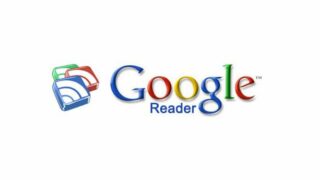La chiusura di Google Reader, avvenuta a luglio, ha portato milioni di utenti a cercare alternative altrettanto valide. Sul Web si possono trovare molti servizi simili, anche se non tutti possono vantare lo stesso livello di funzioni e un’interfaccia utente così avanzata. Esiste però un’altra strada: utilizzare un server Rss locale che offra anche un’interfaccia basata sul Web. Un software adatto a questo scopo è Sismics, pacchetto multipiattaforma disponibile per Windows, Linux e Mac OS X. Vediamo come installarlo e utilizzarlo in Linux, un sistema operativo adattissimo per creare un server casalingo.
Sismics è disponibile come pacchetto Deb oppure Rpm, adatto rispettivamente alle distribuzioni derivate da Debian e da Red Hat. Nel caso di Fedora, che useremo come esempio, la versione giusta è quella disponibile come pacchetto Rpm. Prima di scaricare e installare il programma, però, bisogna installare l’ambiente Java; aprite il terminale e digitate:
sudo yum install java-1.7.0-openjdk
Poi scaricate il pacchetto Rpm da questa pagina e avviate l’installazione, con il comando:
sudo yum install –nogpgcheck reader-x.x.rpm
Nel comando precedente, sostituite x.x con il numero di versione del pacchetto scaricato: nel momento in cui scriviamo è 1.1.1. Il pacchetto installa il software e imposta l’avvio automatico al boot; non resta quindi che aprire il browser e inserire l’Url https://localhost:4040. L’interfaccia utente può essere raggiunta anche da altri computer della rete locale, sostituendo localhost con il nome o l’indirizzo IP della macchina su cui è stato installato il software. Inserite admin sia come nome utente sia come password per accedere al servizio; al primo avvio viene mostrato un wizard di installazione che permette di cambiare le credenziali dell’amministratore, attivare la configurazione automatica UPnP e creare il primo utente del servizio. Per aggiungere un nuovo feed fate clic su New Subscription, in alto a sinistra; per importare una configurazione completa, invece, richiamate le impostazioni facendo clic sul pulsante a forma di ingranaggio e selezionando poi Settings. Nella pagina Import/Export si trovano le funzioni per caricare un file Opml o un archivio esportato da Google.